👋 こんにちは、はるなです。
今日のテーマは「新機能 ChatGPT Canvas」についてです。
🦃 12月のおすすめ記事
🎫 iPad活用講座
🎫AIクリエイティブ実践講座90分【スライド・画像生成のクオリティをアップさせるプロンプト付き、アーカイブ視聴チケット】:3,850円🆕
※Paidメンバーはチケットなしでアーカイブ視聴、スライド資料などのダウンロードができます。
🎧 iPad Workers Podcastは毎週、木曜日配信予定のポッドキャスト番組です。
リクエスト・感想などは #iPadWorkers のハッシュタグを付けてツイートお願いします。
✂️従来のChatGPTでは難しかった部分修正
従来のChatGPTでは、生成されたコンテンツの一部分だけをピンポイントで修正することが意外と難しい作業でした。部分修正を依頼しても、修正箇所以外の内容も意図せず書き換えられることが多かったためです。
画像生成の場合は、「この部分だけ」をピンポイントで選択できる機能がありました。
12月10日に正式リリースされたChatGPT Canvasを使うと、生成されたコンテンツのリアルタイム編集と部分修正ができるようになります。
ChatGPT Canvasは、記事執筆やSNS文章生成、コードのデバッグに適した特化型モデルです。
🖌️ChatGPT Canvas機能とは
ChatGPT Canvasは、10月にChatGPT有料プランユーザーに向けてベータ公開されていた機能です。2024年の12月10日に正式リリースされ、このタイミングで全ユーザーに機能開放されました。
この機能は、新しいテキストエディタを使用し、文章を入力したりChatGPTに生成させたりできる機能です。従来の吹き出し形式の対話に加え、テキスト編集をより直感的に行えるようになります。
ChatGPT Canvasを開くと、左側に通常のチャット欄、右側にワードのようなエディタ画面が表示されます。ChatGPTに文章生成してもらったものが表示されるだけでなく、エディタ画面に直接文字を入力したり、入力された文章やコードを直接編集したりできます。
変更を表示すると、赤と緑で変更箇所が表示されます。
他にも部分的に修正を頼むことや、ChatGPTからの改善提案なども表示できます。
エディタの右下にはボタンも用意されており、文章の難しさの設定や、文章の長さなどを簡単に調整できます。
ChatGPT Canvasの主な機能と利点
編集履歴と差分表示
編集履歴の表示: 編集前の状態に簡単に戻すことが可能。
差分表示: 修正箇所が赤字や緑でハイライトされ、どこが変更されたか一目で分かる。
部分的な指示とアドバイス
特定の部分に追加指示を出せる。
ChatGPTからの改善提案を受けることができる。
長さや難易度の調整
文章の長さを調整可能。
難易度を子供向けや専門的な内容に切り替えることができる。
その他の機能
ブラッシュアップ機能で全体の文章を自動で改善。
見出しに絵文字を追加する機能。
たとえば、文字起こしの整形など、長文や大量のテキストを効率的に整理する場合に、ChatGPT Canvasは便利です。メールやレポート作成にも向いていると思います。
iPadやiPhoneアプリ版ChatGPTでは、既存のキャンバスの閲覧や編集は可能ですが、キャンバスを新規作成することができません。
SafariやChromeなどのブラウザからChatGPTにアクセスすればChatGPT Canvasを使用できます。
新規キャンバスが作成され、右上の矢印をタップすると、編集画面に移ります。
ChatGPT Canvasを開くと、左側に通常のチャット欄、右側にエディタ画面が表示され、文章やコードの編集が可能になります。
🌟今まで苦労していたことが解消された
これまでポッドキャストの文字起こしデータを整形するのに苦労していましたが、ChatGPT Canvasを使うことで、非常にスムーズに文字起こしやテキスト整形が行えるようになりました。
今まではこの部分だけ変更してほしいとか、ここは変えないでほしいって言う場所の指定がなかなかテキストだけのプロンプトでは難しかったものが、テキストエディター上で直接範囲指定をしてChatGPTに指示を投げかけるだけで変更や修正が可能になったのでかなり楽です。
他にもニュースレターの原稿執筆などにも、現在このChatGPT Canvasを活用しています。使い方によってはキャンバスを使うことで、かなり効率的に文章執筆ができるのではないでしょうか。
12月10日から全ユーザに解放されているので、ぜひいちど試してみてください。
ということで今日は「ChatGPT Canvasで文章執筆がますます簡単になった」というお話でした。

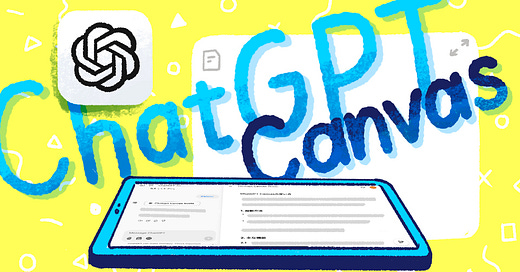




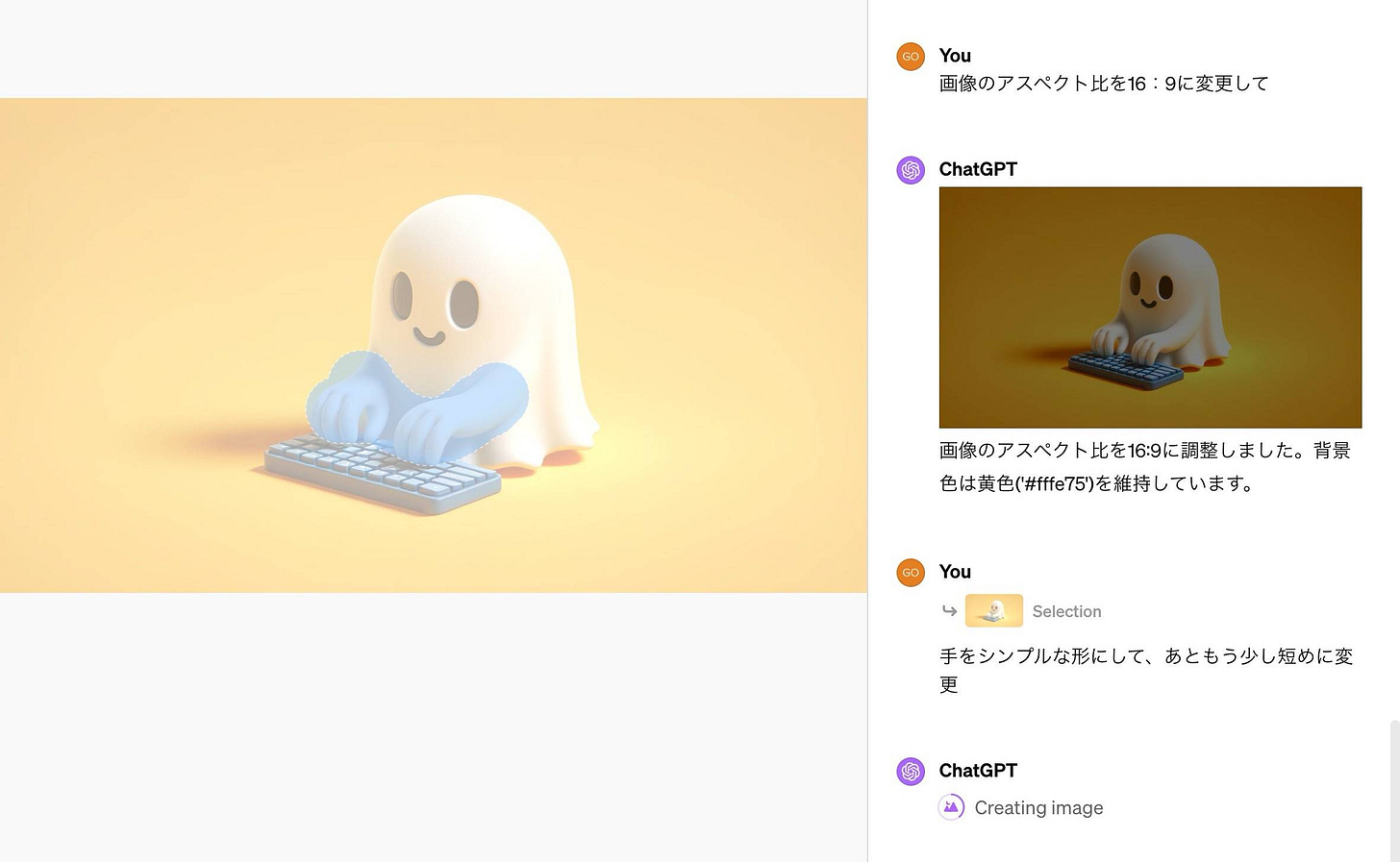
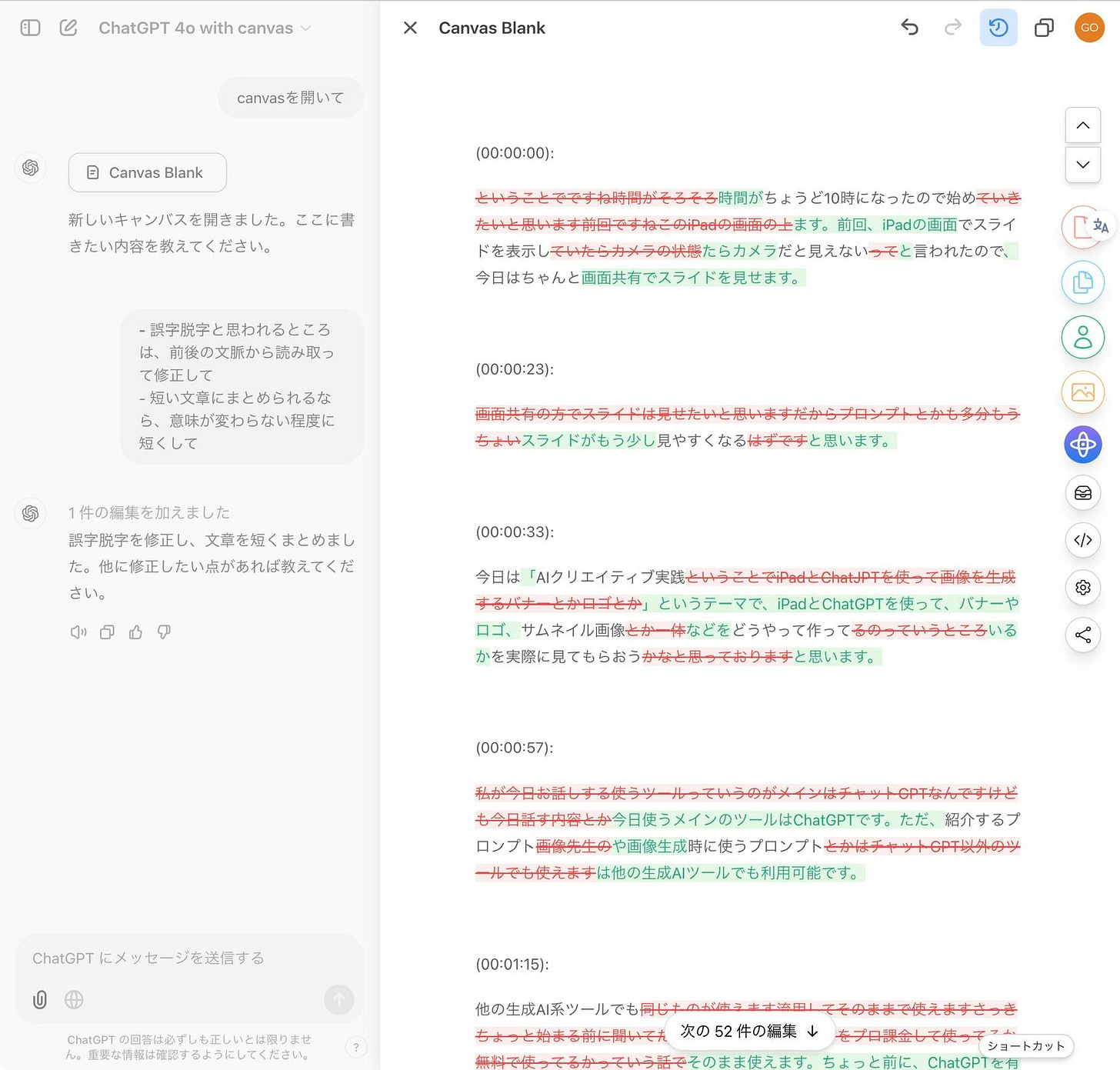
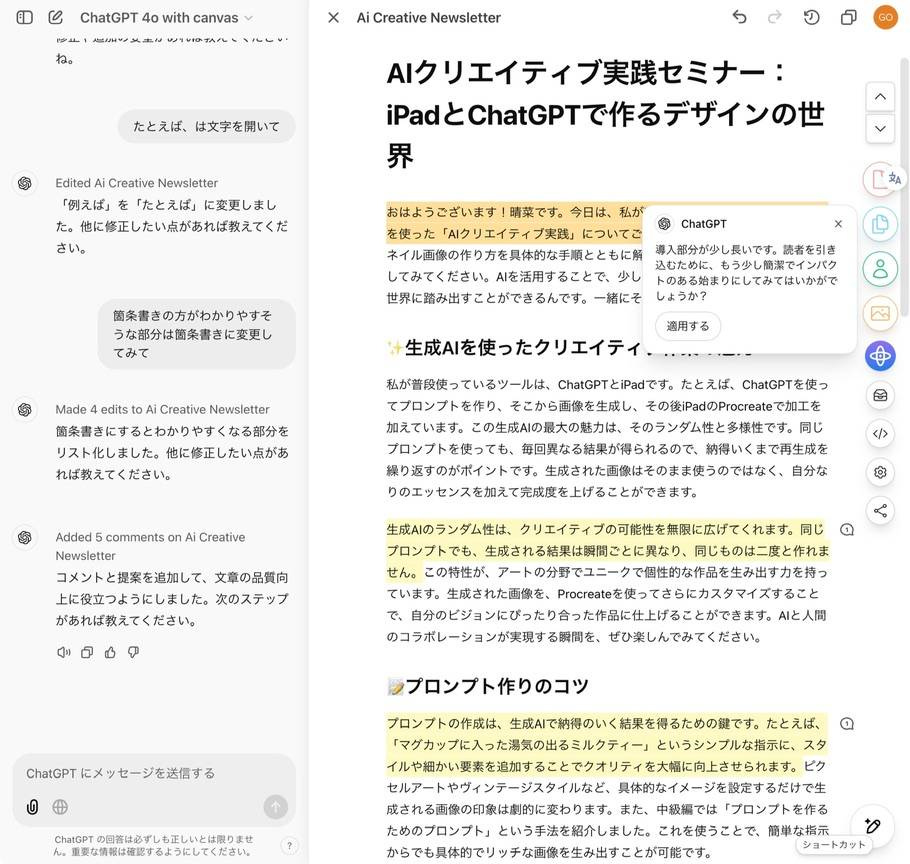


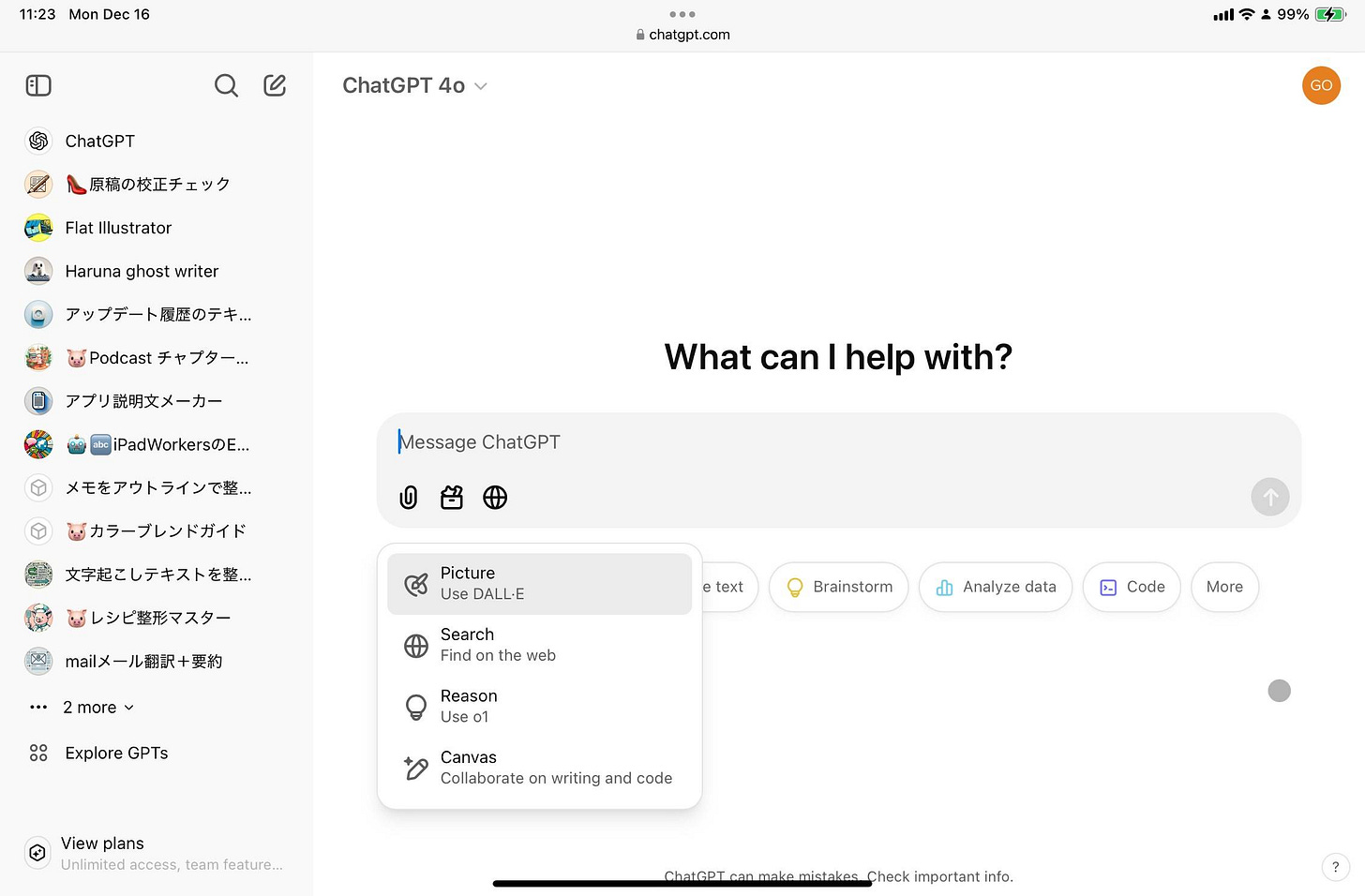

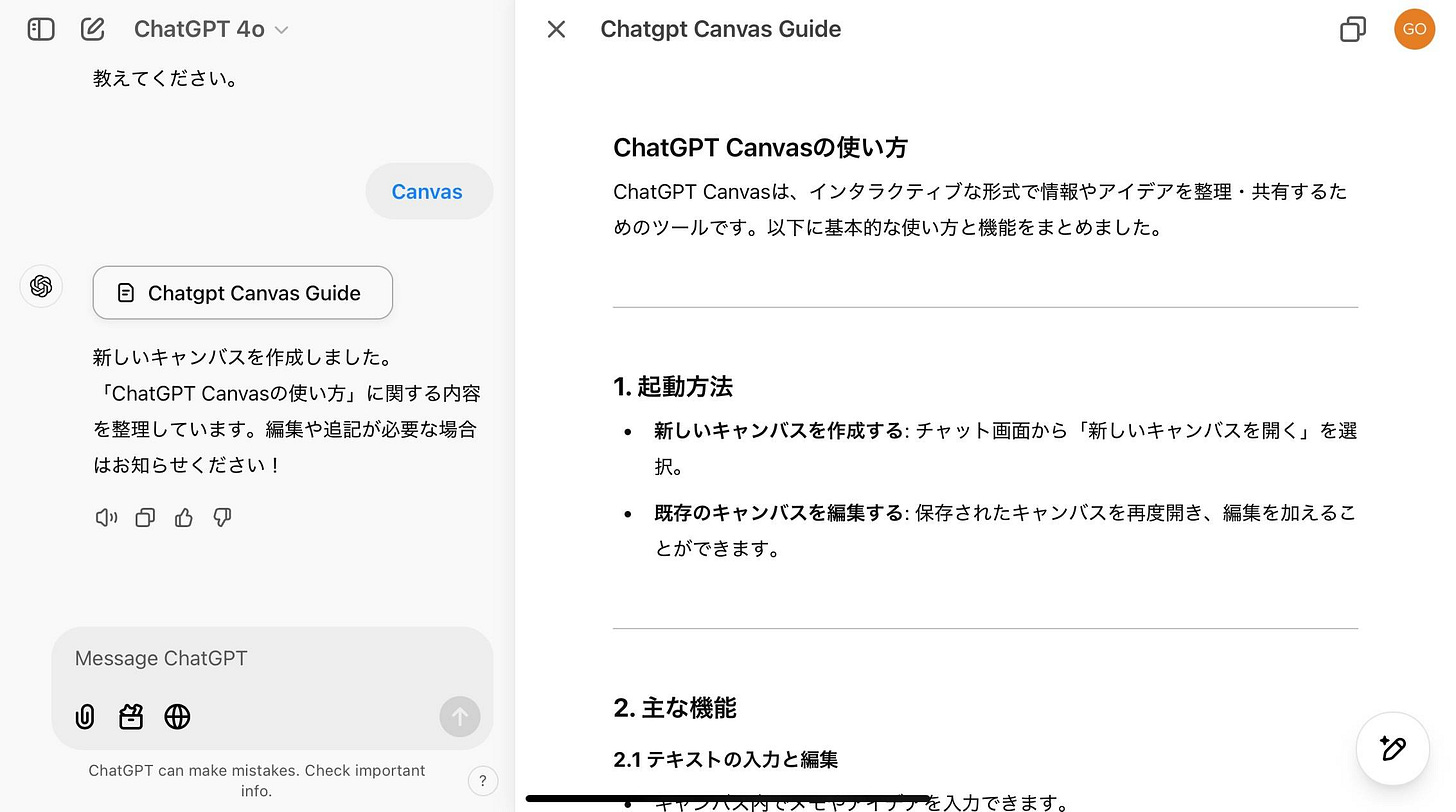










Share this post